GitHub Copilotを使ってみた感想と活用法
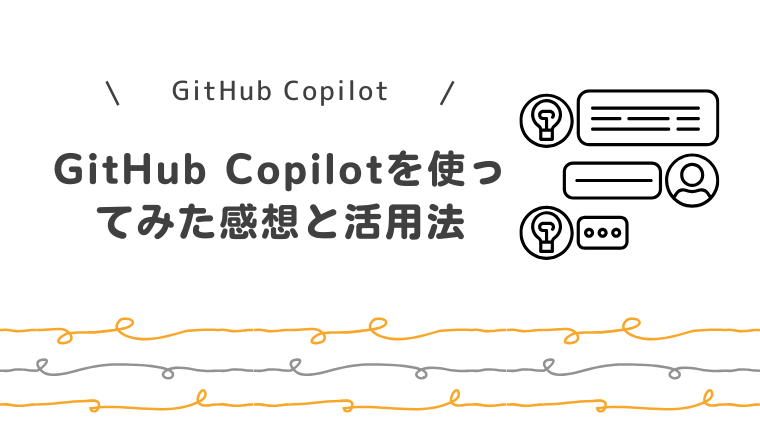
はい、hebiです。
GitHub Copilotがどんなものなのか気になっていたので、実際に使ってみました。その体験をこの記事でご紹介します。
GitHub Copilotの設定
それでは、GitHub Copilotの設定方法についてご紹介します。
以下の手順に沿って設定を進めていきましょう。
以下のURLからGitHub Copilot登録画面へ遷移します。
「無料で始める」を選択します。
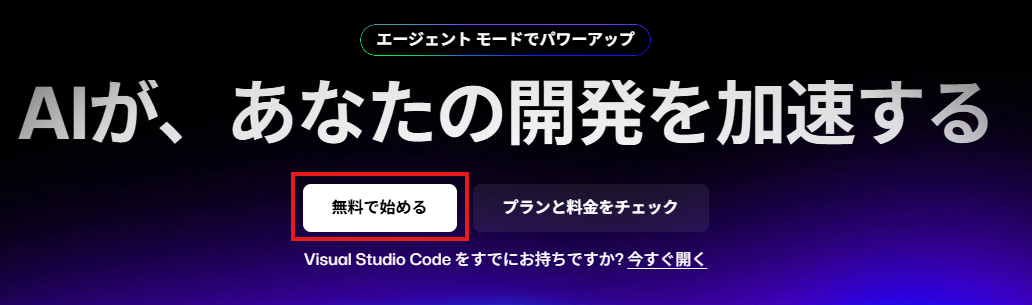
「Try now」を選択します。
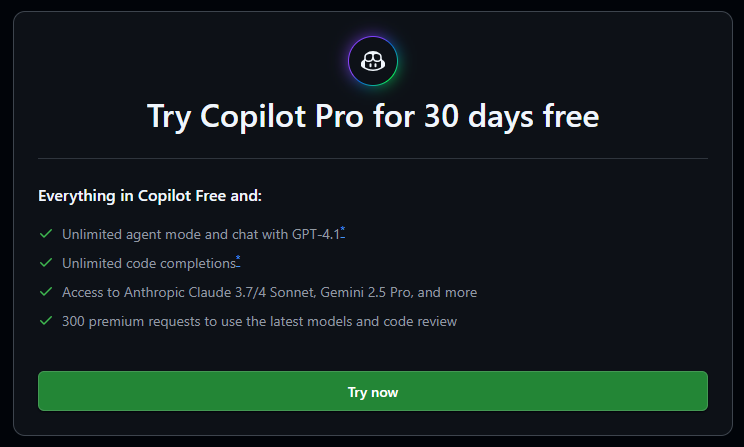
Pay monthlyを選択して住所を入力します。30日間のトライアルです。不要であれば設定解除を行ってください。
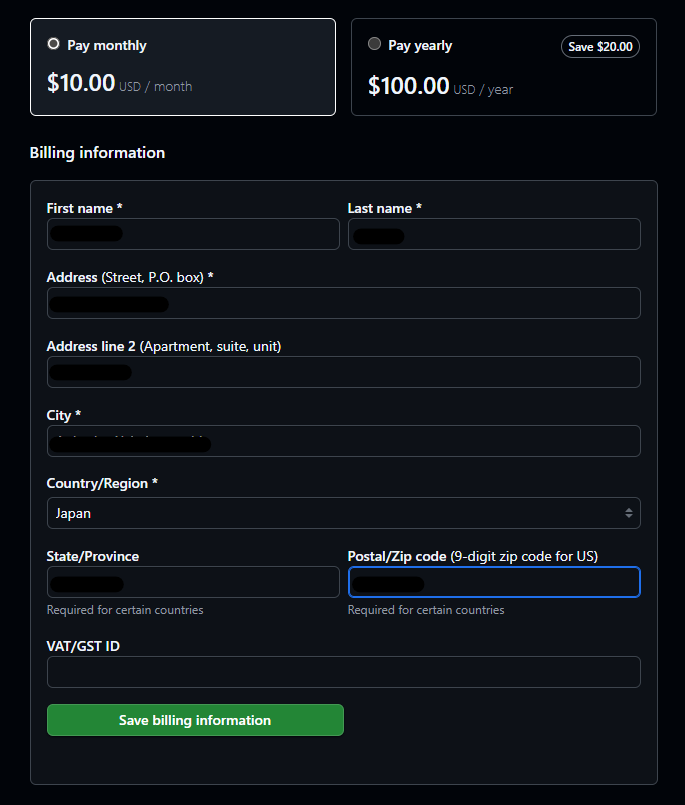
クレジットカード情報を入力します。
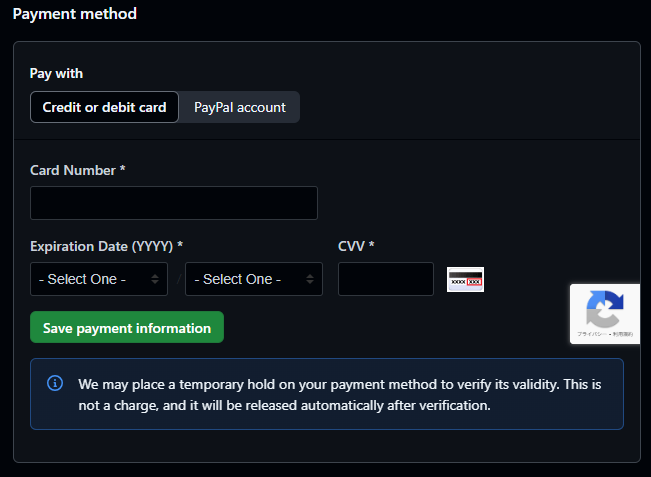
問題なければ「Activate now」を押下。
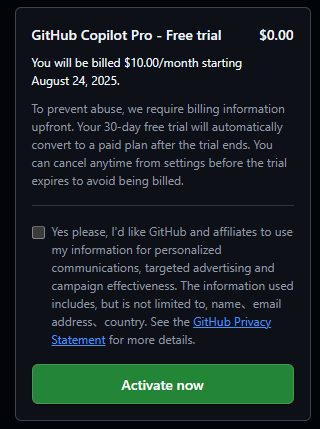

解約方法はこのページにまとめているぞ!
VSCodeの拡張機能から「GitHub Copilot」と入力します。
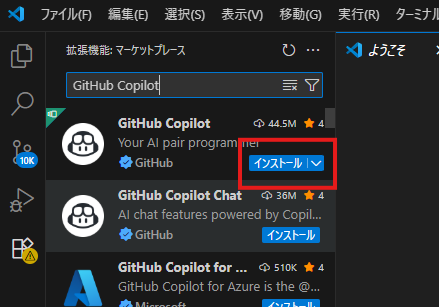
「サインアウト済み」から「サインインしてCopilotを使用する」を選択します。
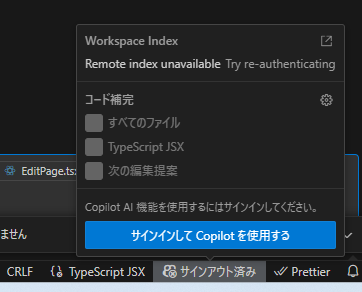
「GitHubで続行する」を選択します。
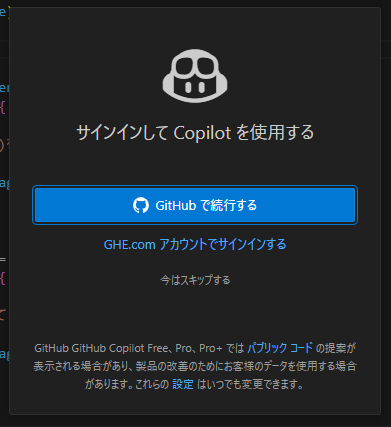
アクセス許可画面が表示されるので「許可」ボタンを選択します。
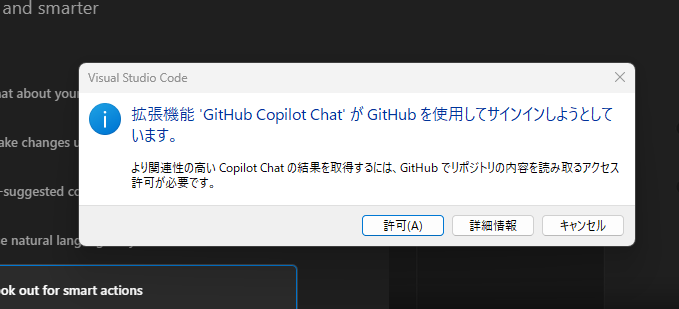
ブラウザ側が起動するので、対象のGitHubのアカウントの「Continue」を選択します。
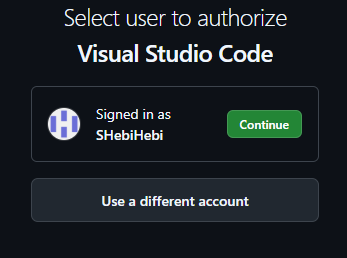
以上でGitHub Copilotの設定完了です。
VSCodeで使ってみよう
実際にVSCodeでGitHub Copilotを使ってみた画面は、以下のような見た目です。
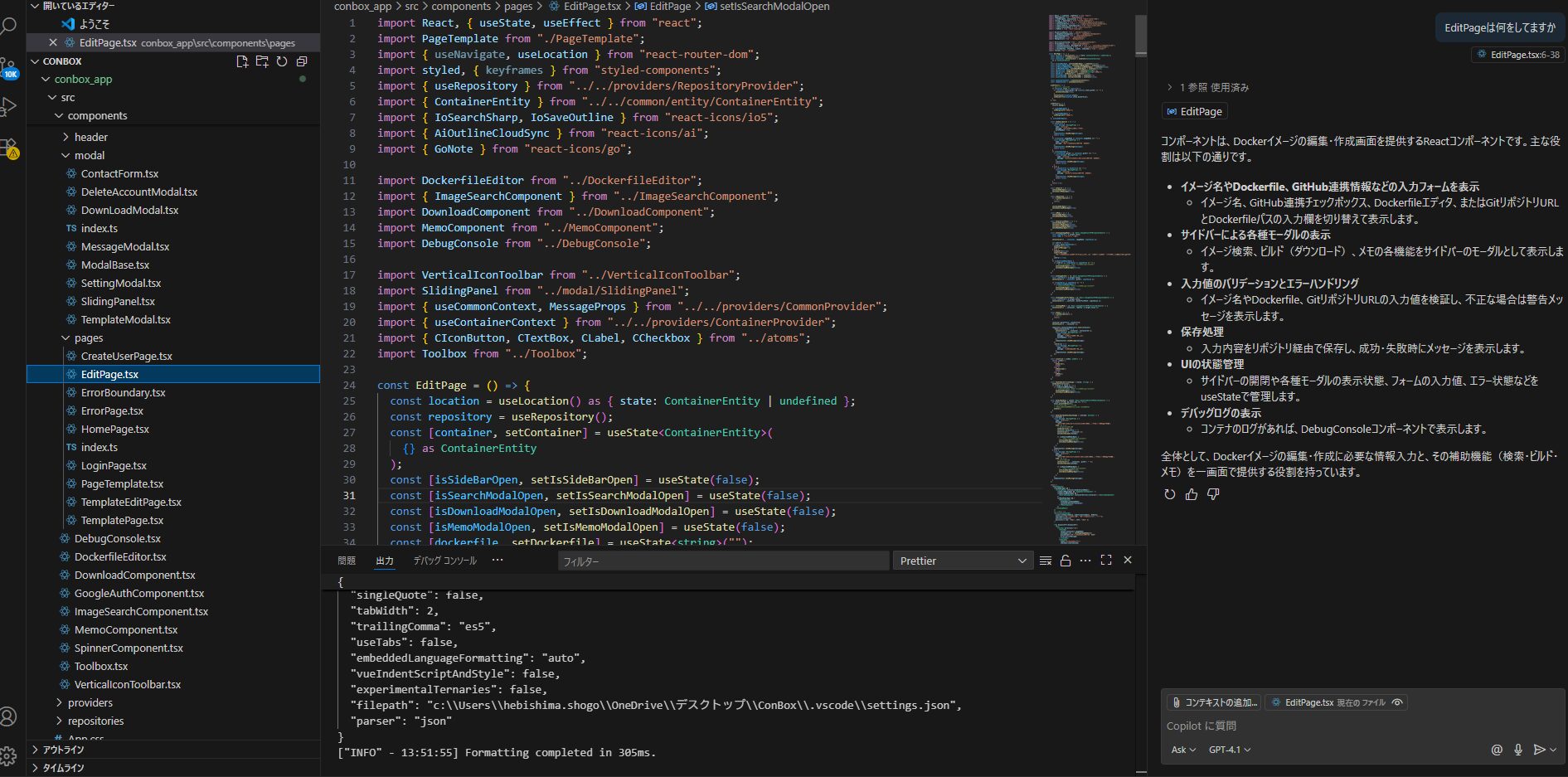
開いているコードに対して右側のチャット欄から質問を行えます。
「EditPageは何をしてますか」と質問してみました。
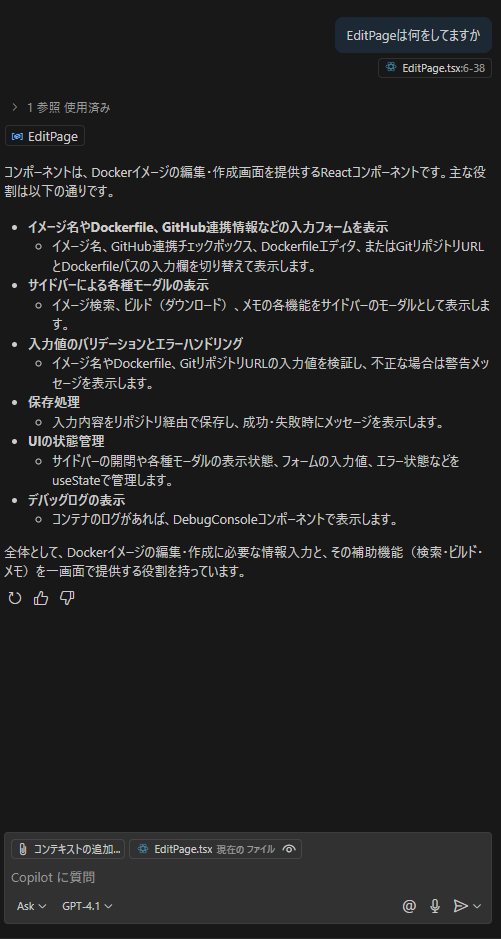
DockerFileを管理するWebサービスの編集画面について回答をもらえました!
次に「chekValidationにてcontainer.imageNameが100文字以上の場合はエラーにしたい。」と実装方法を聞いてみました。
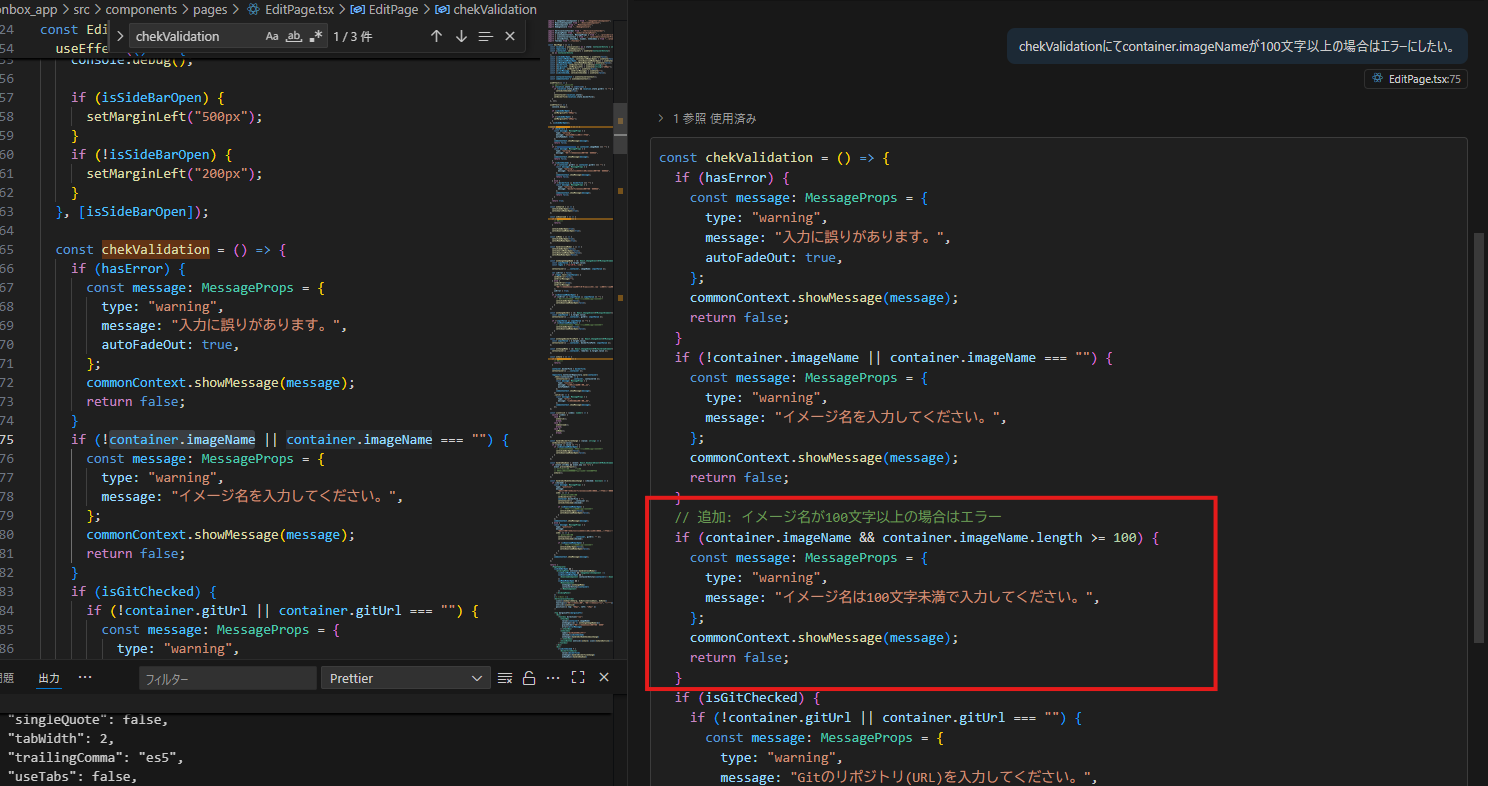
完璧な回答ですね
さらに驚くべきは、コメントを入力するだけで、それに応じたコードを自動で提案してくれる点です。
たとえば「イメージ名が100文字以上の場合はエラー」とコメントすると、その仕様に合ったコードが提示されました。
実際の様子は、以下の動画をご覧ください!
Visual StudioでのGitHub Copilotの設定
私はC#の開発も行っているため、Visual Studio 2022でのGitHub Copilotの設定方法についても、この記事でご紹介したいと思います。
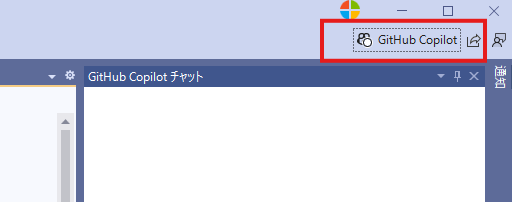
ブラウザが立ち上がるので認証を行ってください。
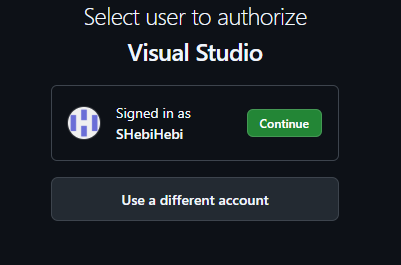
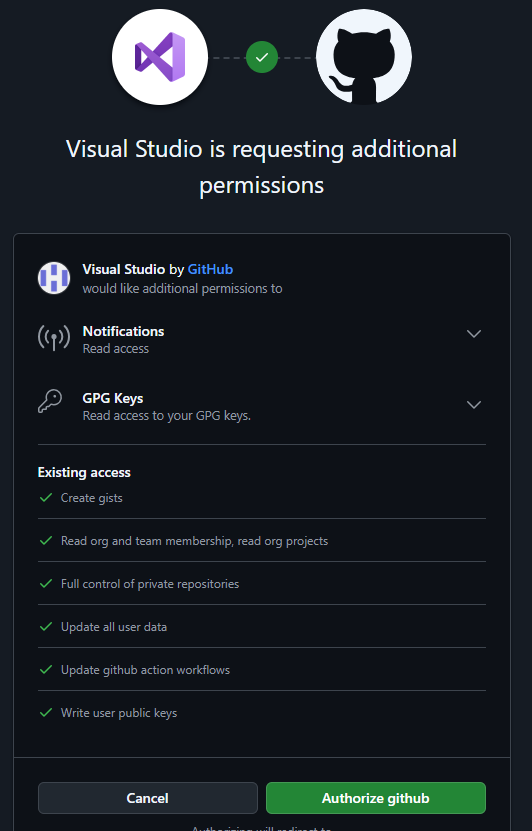
以上で設定完了です。
Visual Studioで使ってみよう
GitHub Copilotを使ってみた画面は、以下のような見た目です。
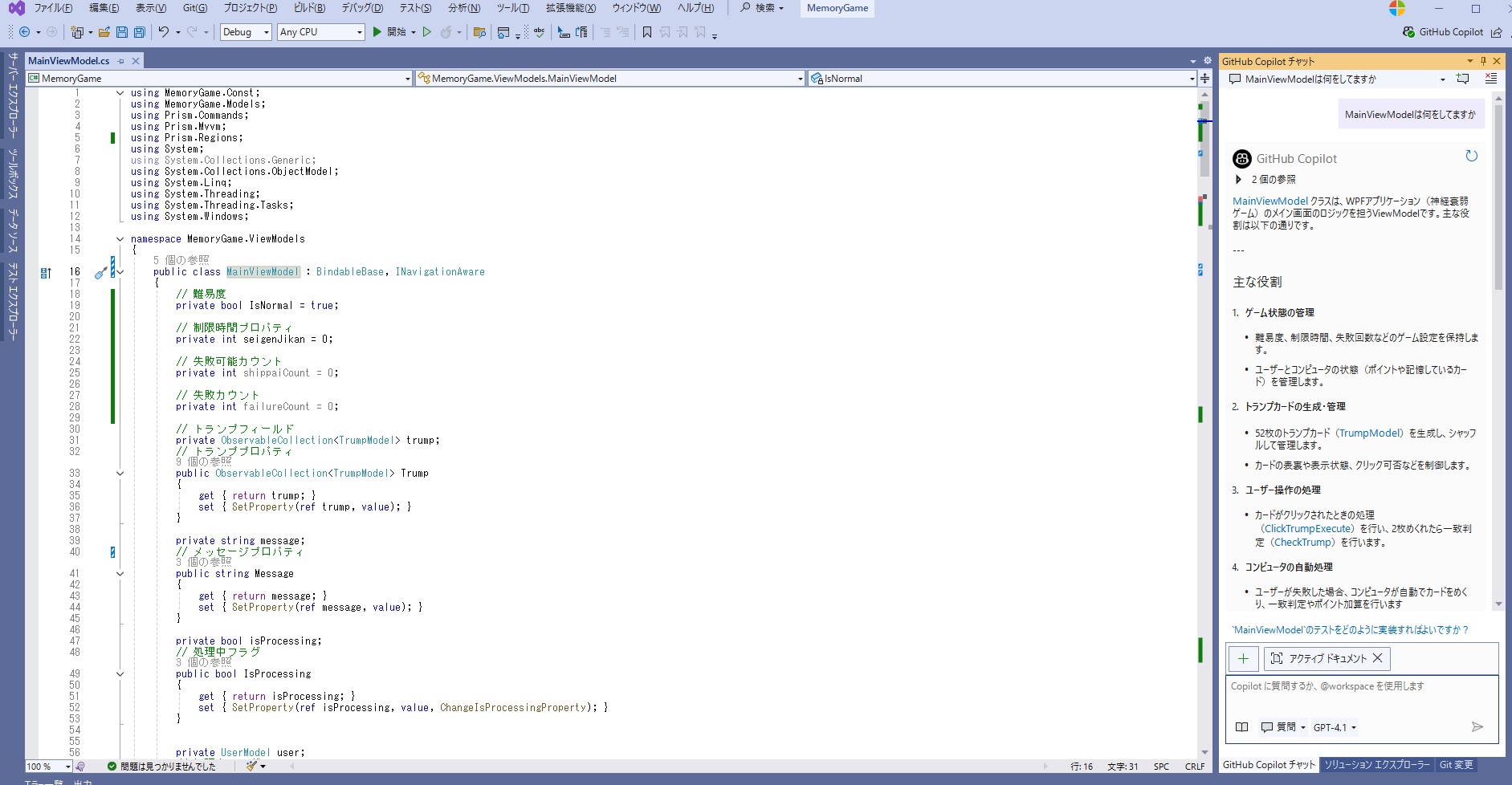
「MainViewModelは何をしてますか」と質問してみました。
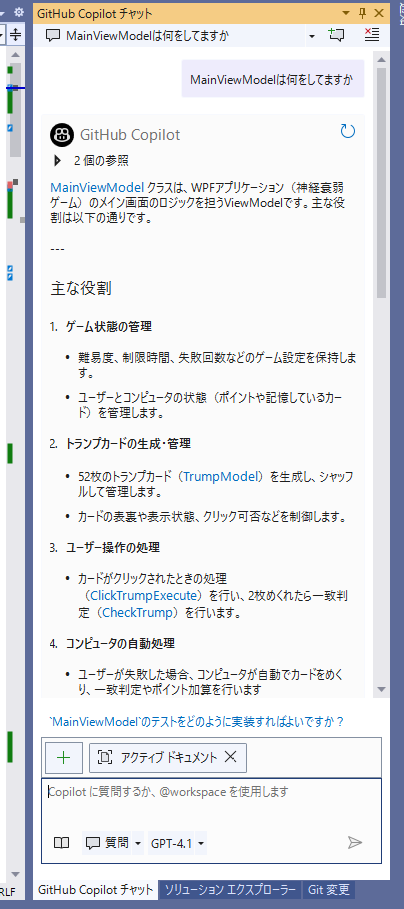
「MainViewModelは何をしていますか」と質問してみたところ、神経衰弱ゲームのメインとなるViewModelの役割について、丁寧な回答が返ってきました。
VSCodeとは異なり、クラスや関数へのリンクも自動で挿入されており、非常にわかりやすいです。
コメントからコードを提案する機能も、VSCodeと同様に利用可能ですが、今回は割愛します。
解約手順
GitHub Copilotの解約手順について説明します。
GitHubにログインしアカウントのメニューから「Settings」を選択します。
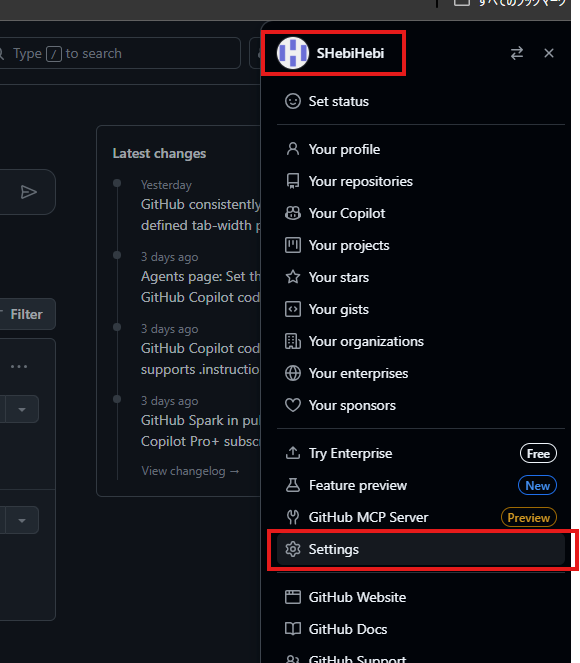
Billing and licensing > Licensingを選択し、「Cancel trial」を選択します。
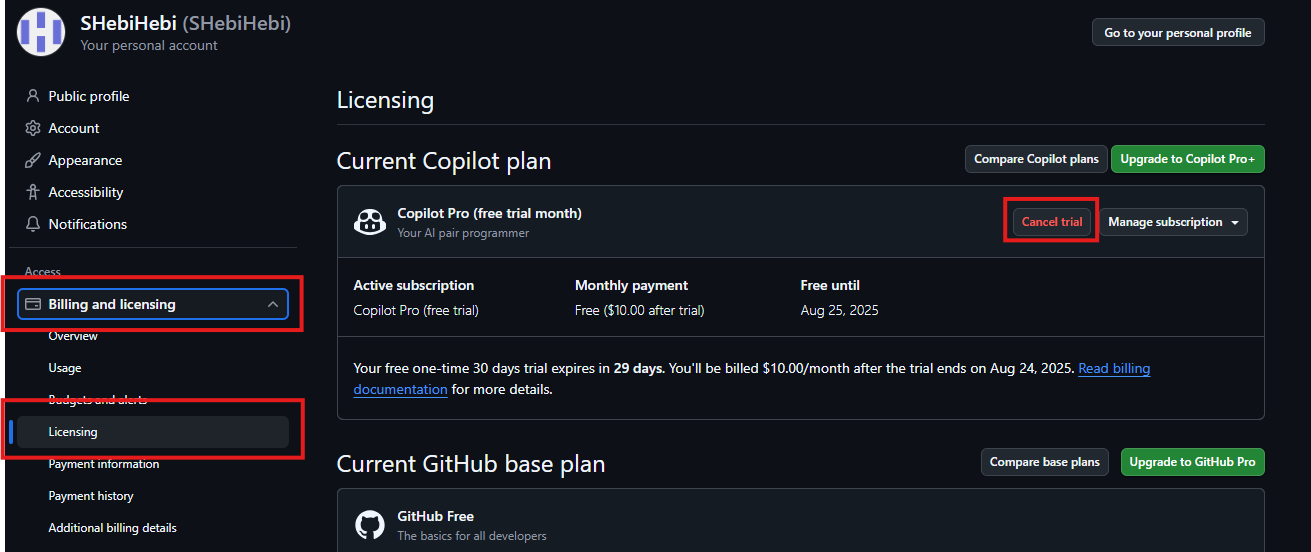

UIが変わる場合もあるのじゃ。その場合は場所の特定を頑張るのじゃ!
解約理由や現在利用しているその他サービスなどのアンケートに回答して、「Cancel Copilot Pro (free trial)」を選択します。
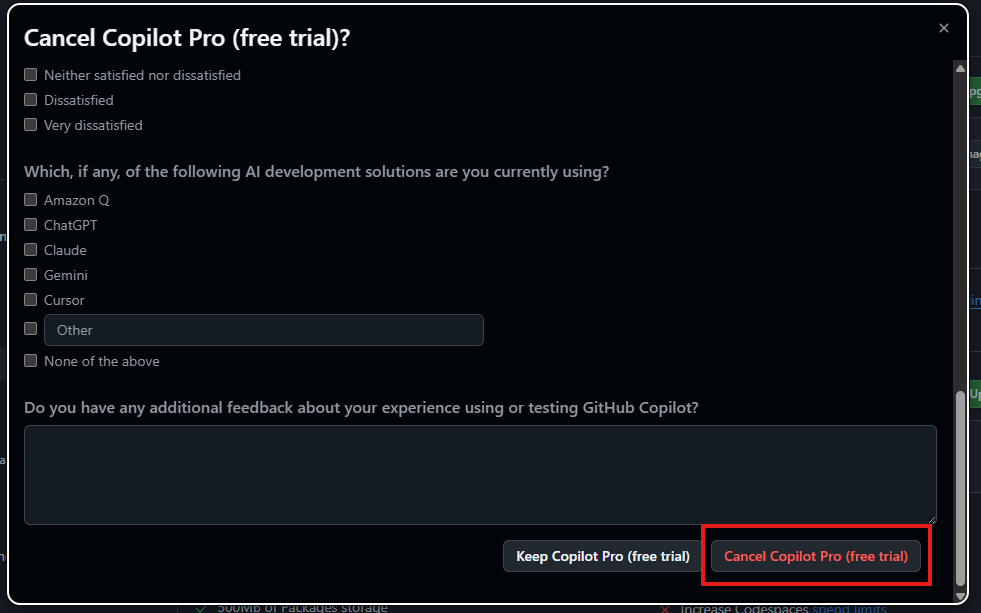
以上で解約完了です。
最後に
GitHub Copilotを使ってみて、開発のハードルが大きく下がると感じました。
これまでは、ChatGPTなどのWebサービスにコードを貼り付けて質問しながら進めていましたが、Copilotは開発エディター内でそのままアシストしてくれるため、作業効率が格段に上がります。
さらに、提案されるコードは品質が高く、バグの発生も減る傾向があり、全体的なコードクオリティの向上にもつながると感じました。
プログラミングに不慣れな方から経験者まで、幅広い層におすすめできるツールです。
ぜひ一度試してみてください!
最後までお読みいただき、ありがとうございました
